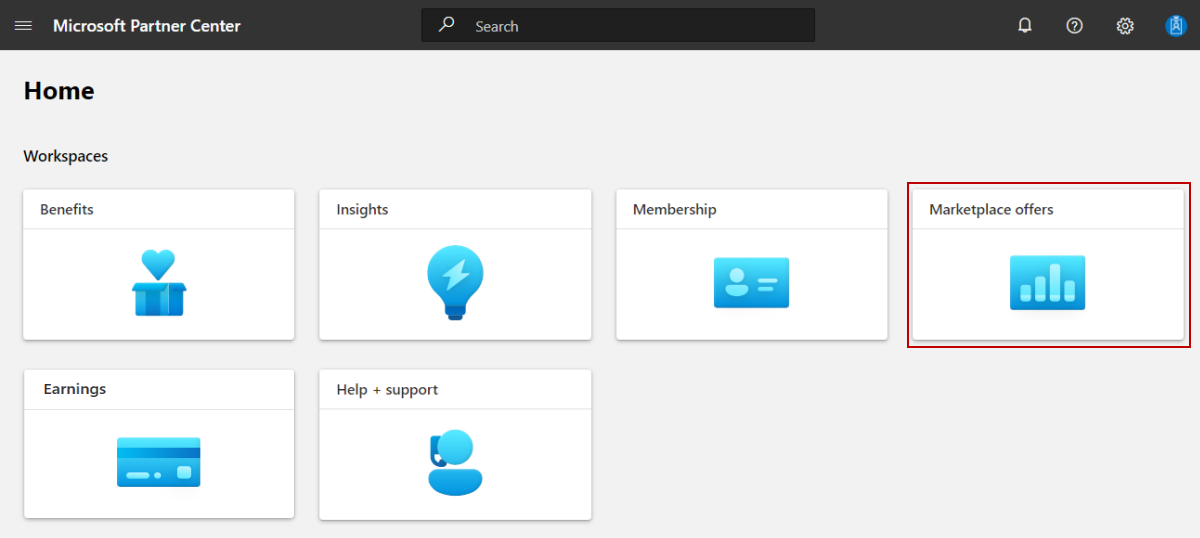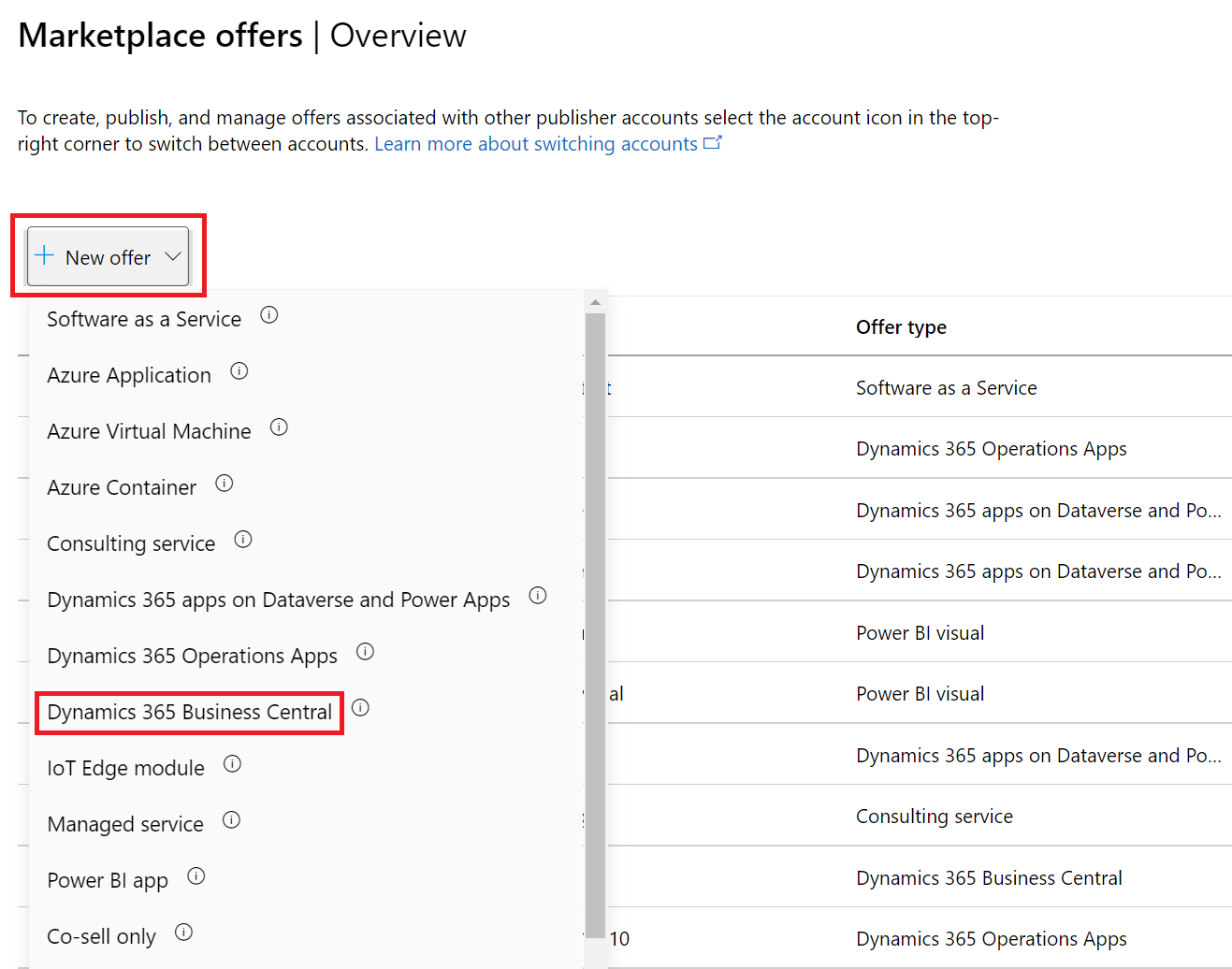Vytvoření nabídky Dynamics 365 Business Central
Tento článek popisuje, jak vytvořit nabídku Dynamics 365 Business Central . Tento typ nabídky je služba plánování zdrojů organizace (ERP), která podporuje širokou škálu obchodních procesů, včetně financí, provozu, dodavatelského řetězce, CRM, řízení projektů a elektronického obchodování. Všechny nabídky pro Dynamics 365 procházejí procesem certifikace.
Než začnete, vytvořte účet komerčního marketplace v Partnerském centru a ujistěte se, že je zaregistrovaný v programu komerčního marketplace.
Než začnete
Než budete moct publikovat nabídku Dynamics 365 Business Central, musíte mít účet komerčního marketplace v Partnerském centru a zajistit, aby byl váš účet zaregistrovaný v programu komerčního marketplace. Viz Vytvoření účtu komerčního marketplace v Partnerském centru a Ověření informací o účtu při registraci do nového programu Partnerského centra.
Přečtěte si plán nabídky Dynamics 365. Vysvětluje technické požadavky této nabídky a uvádí informace a prostředky, které budete potřebovat při jeho vytváření.
Vytvoření nové nabídky
Přihlaste se k Partnerskému centru.
Na domovské stránce vyberte dlaždici nabídky Marketplace.
Na stránce nabídek na Marketplace vyberte + Nová nabídka>Dynamics 365 Business Central.
Důležité
Po publikování nabídky se všechny úpravy provedené v Partnerském centru zobrazí v Microsoft AppSource až po opětovném publikování nabídky. Po změně vždy znovu publikujte nabídku.
Nová nabídka
V dialogovém okně, které se zobrazí, zadejte ID nabídky. Toto je jedinečný identifikátor každé nabídky ve vašem účtu.
- Toto ID je viditelné zákazníkům na webové adrese nabídky a v šablonách Azure Resource Manageru( pokud je to možné).
- Použijte při tom jenom malá písmena a číslice. ID může obsahovat pomlčky a podtržítka, ale nesmí obsahovat mezery. Kombinovaný součet ID nabídky a ID vydavatele je omezený na 40 znaků. Pokud je
testpublisheridvaše ID vydavatele a zadáte test-offer-1, budehttps://appsource.microsoft.com/product/dynamics-365/testpublisherid.test-offer-1webová adresa nabídky . V tomto případě je segment testpublisherid.test-offer-1 dlouhý 28 znaků, který je v limitu 40 znaků. - ID nabídky nelze po výběru možnosti Vytvořit změnit.
Zadejte alias nabídky. Toto je název použitý pro nabídku v Partnerském centru.
- Tento název se v AppSource nepoužívá. Liší se od názvu nabídky a dalších hodnot zobrazených zákazníkům.
- Tento název nelze po výběru možnosti Vytvořit změnit.
Přidružte novou nabídku k vydavateli. Vydavatel představuje účet pro vaši organizaci. Možná budete muset vytvořit nabídku pod konkrétním vydavatelem. Pokud ne, můžete jednoduše přijmout účet vydavatele, ke kterém jste přihlášení.
Poznámka:
Vybraný vydavatel musí být zaregistrovaný v programu Komerční marketplace a po vytvoření nabídky se nedá změnit.
Výběrem možnosti Vytvořit vygenerujete nabídku. Partnerské centrum otevře stránku Nastavení nabídky.
Alias
Zadejte popisný název, který použijeme k odkazování na tuto nabídku výhradně v Partnerském centru. Alias nabídky (předem vyplněný tím, co jste zadali při vytváření nabídky), se na marketplace nepoužije a liší se od názvu nabídky zobrazeného zákazníkům. Pokud chcete název nabídky později aktualizovat, podívejte se na stránku výpisu nabídek .
Podrobnosti o nastavení
Vyberte typ balíčku , který se vztahuje na vaši nabídku:
- Doplňková aplikace rozšiřuje prostředí a stávající funkce Dynamics 365 Business Central. Jedná se o jediný typ balíčku, který podporuje vytváření transakčních nabídek (to znamená nabídky s cenami plánů v Partnerském centru). Podrobnosti najdete v tématu Doplňkové aplikace.
- Aplikaci Connect je možné použít ve scénáři, kdy je potřeba vytvořit připojení typu point-to-point mezi Dynamics 365 Business Central a řešením nebo službou třetí strany. Podrobnosti najdete v tématu Připojení aplikací.
Pokud je vybraným typem balíčku doplněk, můžete vybrat možnost, ze které chcete nabídku prodávat prostřednictvím Microsoftu. Nabídky prodané prostřednictvím Microsoftu se nazývají nabídky, které umožňují transakce, což znamená, že Microsoft usnadňuje výměnu peněz za softwarovou licenci jménem vydavatele. Další informace o těchtomožnostch
- Vyberte Ano , pokud chcete prodávat prostřednictvím Microsoftu a mít transakce hostitele Microsoftu a spravovat licence vaším jménem. Pokud zvolíte tuto možnost, nedá se změnit publikování. Další informace najdete v tématu Správa licencí aplikací nezávislých výrobců softwaru.
- Pokud dáváte přednost pouze výpisu nabídky prostřednictvím marketplace a zpracování transakcí nebo správě licencí nezávisle, vyberte možnost Ne. Pokud zvolíte tuto možnost, pokračujte v tom, jak chcete potenciálním zákazníkům komunikovat s touto nabídkou výpisu.
Poznámka:
Pokud se vaše okolnosti změní, můžete převést publikovanou nabídku jen pro výpis na prodej prostřednictvím nabídky komerčního marketplace, ale publikovanou transactovatelnou nabídku nemůžete převést na nabídku jen pro výpis. Místo toho je nutné vytvořit novou nabídku pouze výpisu a zastavit distribuci publikované transactovatelné nabídky.
Pokud je vybraným typem balíčku aplikace pro připojení nebo doplněk , který dáváte přednost nezávislé správě transakcí a licencí, můžete vybrat , jak mají potenciální zákazníci s touto nabídkou výpisu pracovat.
- Získat hned (zdarma): Uveďte nabídku zákazníkům zdarma.
- bezplatná zkušební verze (výpis): Uveďte nabídku zákazníkům s odkazem na 30denní bezplatnou zkušební verzi. Výpis nabídek bezplatných zkušebních verzí se vytváří, spravuje a konfiguruje ve vaší službě a nemá předplatná spravovaná Microsoftem.
- Kontaktujte mě: Nechte zákazníky sdílet své kontaktní informace s vámi, aby si koupili vaši nabídku. Kontaktní informace zákazníka najdete v pracovním prostoru Referenční seznamy v Partnerském centru. Můžete také propojit systém řízení vztahů se zákazníky (CRM) a spravovat potenciální zákazníky tam.
Potenciální zákazníci
Komerční marketplace bude shromažďovat potenciální zákazníky prostřednictvím jejich informací, abyste k nim měli přístup v pracovním prostoru seznamy referencí v centru Partnera. Leady obsahují informace jako například podrobnosti o zákazníkovi, název nabídky, ID a online obchod, kde zákazník vaši nabídku našel.
Můžete se také rozhodnout pro připojení systému CRM k nabídce. Komerční marketplace podporuje Dynamics 365, Marketo a Salesforce spolu s možností použít tabulku Azure nebo nakonfigurovat koncový bod HTTPS pomocí Power Automate. Podrobné pokyny najdete v části Potenciální zákazníci z vaší nabídky na komerčním tržišti.
Poznámka:
Připojení k systému CRM je volitelné.
Konfigurace správy potenciálních zájemců v Partnerském centru:
V části Potenciální zákazníci vyberte odkaz Připojit .
V dialogovém okně Podrobnosti připojení vyberte cíl potenciálního zákazníka.
Vyplňte pole, která se zobrazí. Podrobné kroky najdete v následujících článcích:
- Konfigurace nabídky tak, aby odesílala potenciální zákazníky do tabulky Azure
- Nakonfigurujte nabídku tak, aby odesílala potenciální zákazníky do Dynamics 365 Customer Engagementu (dříve Dynamics CRM Online).
- Konfigurace nabídky pro odesílání potenciálních zákazníků do koncového bodu HTTPS
- Nakonfigurujte nabídku tak, aby odesílala potenciální zákazníky do Marketo.
- Konfigurace nabídky pro odesílání potenciálních zákazníků do Salesforce
Pokud chcete ověřit konfiguraci, kterou jste zadali, vyberte odkaz Ověřit .
Vyberte Připojit.
Další informace najdete v tématu Potenciální zákazníci z nabídky komerčního marketplace.
Před pokračováním na další kartu v levé navigační nabídce v nabídce Vlastnosti vyberte Uložit koncept.